Программа lg flash tool для прошивки android устройства
Пришлось искать, как перепрошить LG G Flex2 Sprint (LS996).
Предостережение: Перепрошивка телефона может превратить его в кирпич. Используйте данную инструкцию на свой страх и риск. Автор не несёт ответственности за любой ущерб, нанесённый вашему телефону или компьютеру в результате правильного или неправильного использования нижеуказанной информацией, а также в результате установки приложений из непроверенных источников.
Прошивка при помощи ADB и dd
Пришлось перепрошивать по инструкции с xda. При этом запускать пакетные файлы в Windows не хотелось, так что попробовал установить ZV7 и ZV8 без них. Просто включил режим разработчика, задействовал ADB отладку, закинул образ rootedsystem.img в корневую папку на встроенном накопителе, после чего в ubuntu выполнил следующее:
adb shell
su
dd if=/dev/block/mmcblk0 bs=8192 skip=58368 count=522240 of=/data/media/0/system.img
dd if=/data/media/0/rootedsystem.img bs=8192 seek=58368 count=522240 of=/dev/block/mmcblk0
Когда набрал su, то на телефоне появился запрос о предоставлении root доступа. Первая команда dd успешно забэкапила образ. Вторая dd перепрошила телефон. К сожалению, ZV8 при этом очень сильно тормозил. Вводить на клавиатуре было практически невозможно. Да и СИМ карта так и не стала активной. Не зря же перепрошивать в инструкции положено в режиме download mode (после выключения питания нажать кнопку увеличения громкости и потом подключить USB кабель).
После ZV8 решил прошить ZV7 тем же самым способом. Тормоза никуда не делись. Только активировать устройство я уже не смог. Звонки также не поступали. Пришлось искать другие варианты, т.к. включить ADB debugging для ZV7 уже не было возможности (жаль, что этого нельзя сделать в download mode или recovery).
Прошивка .TOT образа при помощи LG Flash Tool
Воспользовался инструкцией с xda. К сожалению, производитель сделал невозможным возврат в некоторым версиям прошивок. Так, если прошить ZV5 после ZV6/ZV7/ZV8, то с большой вероятностью получим кирпич. А вот возврат на ZV6 с ZV7/ZV8 вроде работает нормально. К счастью, у меня не было прошивки ZV9 и тем более ZVB, так что проблем с даунгрейдом я был лишён (хотя не исключено, что их не будет).
(III) Переход в режим загрузки (download mode)
На выключенном устройстве нажмите кнопку увеличения громкости и подключите USB кабель к телефону. На экране должна возникнуть надпись "Download Mode".
- Откройте диспетчер устройств
- Раскройте список с портами, нажав на него дважды левой кнопкой мыши

Будет запущена перепрошивка.

У меня при использовании UPGRADE DL на прошивке ZV7 с root процесс доходил до 100%, но после перезагрузки появлялся синий экран с Factory Reset Status 2. Пробовал перезагрузить телефон после синего экрана (с Factory Reset Status 2) и Mini OS. Для этого нажимал и удерживал кнопку питания и кнопку уменьшения громкости. В нормальном режиме телефон не загружался.
При использовании BOARD DL телефон перезагружался в режиме Mini OS (Genesis - Mini OS 3.1), поэтому именно этот способ прошивки подошёл (хотя после 85% возникала ошибка). В MiniOS можно нажать "ОК" для тестирования, после чего зажать кнопку увеличения громкости и питания, а далее выбрать на экране пункт "Power Off" (Выключение питания).
(VI) Hard Reset
После прошивки в режиме BOARD DL и загрузки Genesis Mini OS нужно выполнить Hard Reset:
После выключения телефона зажимаем и удерживаем кнопку уменьшения громкости и питания. В режиме "Recovery Mode" при помощи кнопок увеличения и уменьшения громкости нужно перейти к пункту "wipe data/factory reset" и выбрать его при помощи кнопки питания. После этого нужно подтвердить выбор - "Yes -- delete all user data" (Да - удалить все пользовательские данные). Все пользовательские приложения и данные конечно же при этом будут утеряны. Далее нужно перезагрузить телефон, выбрав "reboot system now".
(VII) Normal Boot (нормальная загрузка) из Mini OS
После "Factory Reset" загрузил Mini OS. После нажатия на "ОК" запустился тест. Чтобы загрузиться в нормальном режиме нажал на кнопку увеличения громкости и питания одновременно, после чего в появившемся меню выбрал "Normal Boot" (нормальная загрузка). Телефон перезагрузился, СИМ карта при этом стала видна, звонки на телефон поступали. Осталось только активировать устройство.
Жаль, что сбросил пароль от Google перед Factory Reset, т.к. приходится выжидать 72 часа, пока можно будет зайти в аккаунт.
LG Flash Tool — это программа для обновления ОС Android на смартфонах и планшетах марки LG, позволяющая прошить эти устройства и установить новую ROM-память
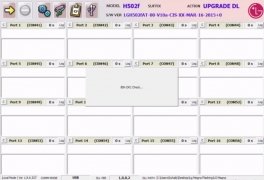
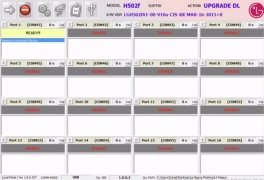




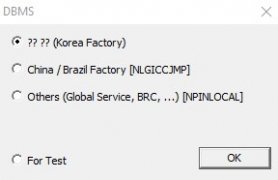
LG является одним из ведущих производителей смартфонов и планшетов с ОС Android в мире и предлагает собственную утилиту для быстрой и простой прошивки памяти. Речь идет о LG Flash Tool.
Приложение для прошивки и обновления Android на LG
Эта программа предлагает пользователю все функции, необходимые для обновления устройств на Android, включая установку ROM-памяти с операционной системой. Лучше всего то, что программа не ограничивается одной версией Android, разработанной этой компанией, пользователь может использовать ее для установки любой ROM-памяти от любого разработчика.
В этом руководстве мы покажем вам, как установить стандартную прошивку на телефон LG с помощью LG Flash Tool.

Как прошить прошивку на телефонах LG с помощью LG Flash Tool
Прежде чем мы перечислим инструкции, есть несколько требований, которые необходимо выполнить с вашей стороны. Так что перейдите в раздел требований ниже и убедитесь, что вы получили все необходимые файлы.
Предпосылки
- Для начала загрузите стоковую прошивку для своего устройства LG. Вы можете сделать это на странице программного обеспечения и прошивки LG . Убедитесь, что прошивка находится в формате KDZ или CAB.
- Затем загрузите и установите драйверы LG USB на свой компьютер, соответствующие вашему устройству.
- Наконец, загрузите LG Flash Tool. Это программное обеспечение будет использоваться для прошивки на вашем устройстве.
LG Flash Tool
LGUP Tool
Инструкции шаги
- Извлеките содержимое LG Flash Tool в удобное место на вашем ПК.
- Затем дважды щелкните его EXE-файл, чтобы запустить инструмент.
- После запуска инструмента перейдите к параметру «Выбрать тип» и выберите CDMA из раскрывающегося меню.
- Теперь нажмите кнопку «Обзор файла», перейдите к загруженному файлу стандартной прошивки и выберите его.
- Затем нажмите кнопку «Обычная вспышка», расположенную внизу.
- Вы должны попасть в раздел «Информация о телефоне», нажмите кнопку «Пуск» в правом нижнем углу.
- Выберите страну, к которой принадлежит ваша прошивка, а затем выберите язык по вашему выбору.
- После того, как вы сделали выбор, нажмите ОК. Теперь начнется процесс перепрошивки.
- Вы можете отслеживать то же самое по индикатору выполнения. Имейте в виду, что вы можете увидеть несколько вопросительных знаков, это совершенно нормально и не о чем беспокоиться.
- Как только процесс будет завершен, ваше устройство автоматически перезагрузится. Когда это произойдет, вы можете отключить устройство от ПК и закрыть инструмент.
На этом мы завершаем руководство о том, как установить стандартную прошивку на телефон LG с помощью LG Flash Tool. Если у вас есть какие-либо вопросы, дайте нам знать в разделе комментариев ниже.

KDZ - прошивальщик для LG. Если ваш смартфон не хочет нормально загружаться, плохо работает или не работает вообще, его стоит попробовать прошить. К счастью, почти все устройства LG на Android прошиваются одинаково. Вы можете сделать это либо с помощью утилиты KDZ, либо через официальную программу LG Mobile Support Tool. Последовательность действий мы сейчас опишем.
Данная инструкция применима только к GSM-аппаратам. Прошивка CDMA по ней не проверялась. Метод имеет некоторые опасности. Если в процессе работы KDZ в момент записи загрузчика произойдет сбой, восстановить устройство сможет только сервисный центр. Рекомендуем заблаговременно подобрать хороший кабель, зарядить батарею в ноутбуке, отключить антивирусы и выключить остальные программы. Кабель лучше использовать из комплекта аппарата и ставить его в заднее гнездо компьютера. Через хаб может нехватать питания.
Подготовка
Чтобы подготовиться к работе, нужно скачать несколько файлов:
Установите все драйвера по очереди и на всякий случай LG Mobile Support Tool. Он понадобиться если не установятся драйвера (читайте в последней части статьи), для обычного обновления официальной прошивки и восстановления кирпича. Папку KDZ разархивируйте в корень системного диска. Прошивку положите рядом.
В KDZ нужно найти и установить пакет msxml.msi стандартным методом.
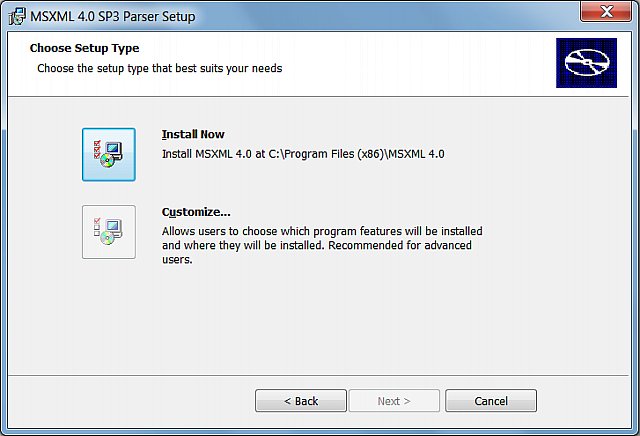
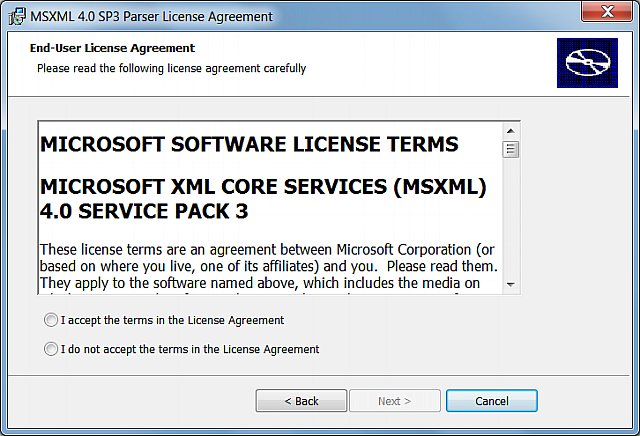
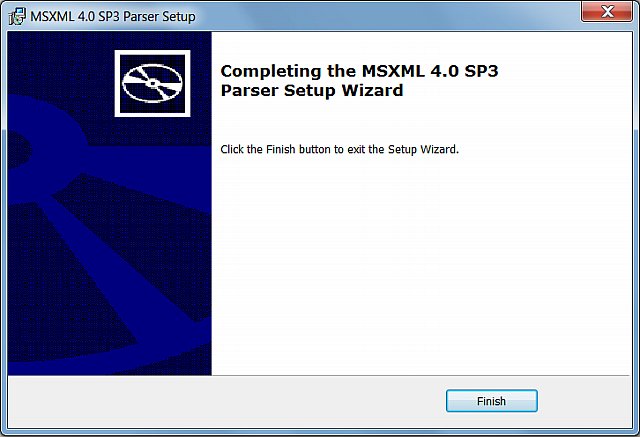
Теперь переводим телефон в режим прошивки. Для этого полностью отключите аппарат или передернете батарею. Если она несъемная – зажмите кнопку выключения и держите пока экран не погаснет, а аппарат дважды не провибрирует.
Зажмите ОБЕ кнопки громкости и кнопку включения. Через несколько секунда появится желтое изображение с надписью. Emergency Modе.
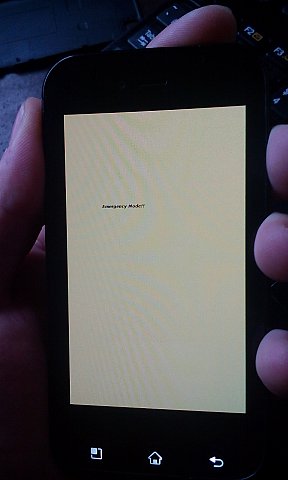
Теперь подключаем устройство к ПК и проверяем, установились ли драйвера.
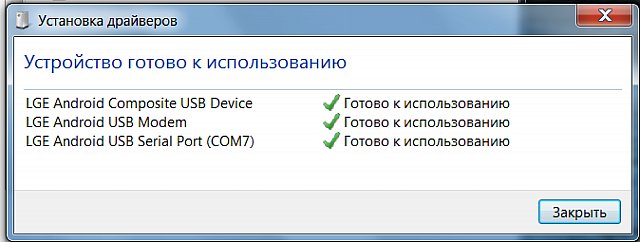
Если вы все хорошо, переходим к прошивке. Нет – перезагружаем компьютер, пробуем другой порт, кабель. Без драйверов прошивка не стартует! Также их можно попробовать закачать с помощью LG Mobile Support Tool. Об этом читайте ниже.
Прошивка
Драйвера установлены. Телефон видится. Пора запускать KDZ. Перейдите в папку с установленным прошивальщиком и от имени администратора откройте KDZ_FW_UPD.exe . Если не работает, щелкните по файлу правой кнопкой и выставьте совместимость с Windows XP SP3. На Windows 8, 10 прошиваться не рекомендуется. Для вашей же безопасности найдите компьютер с Windows 7.
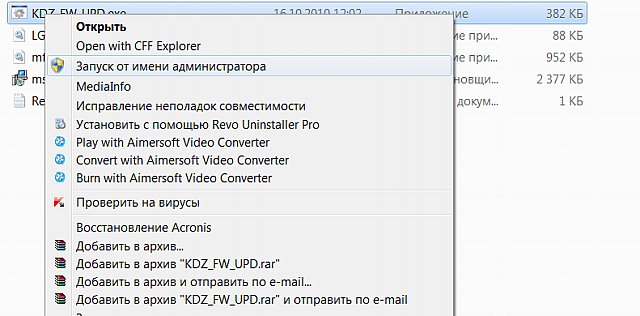
Стартовый экран KDZ выглядит так. Установите правильно обведенные кругом значения.
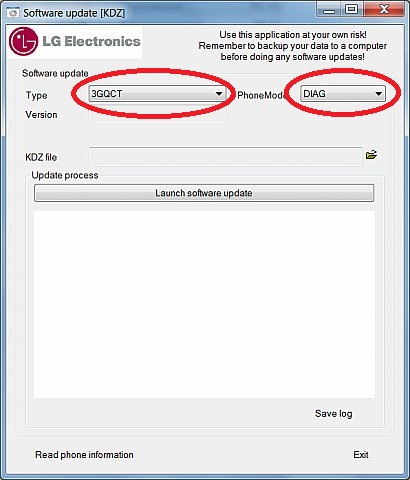
Теперь нужно выбрать саму прошивку с помощью этой кнопки.
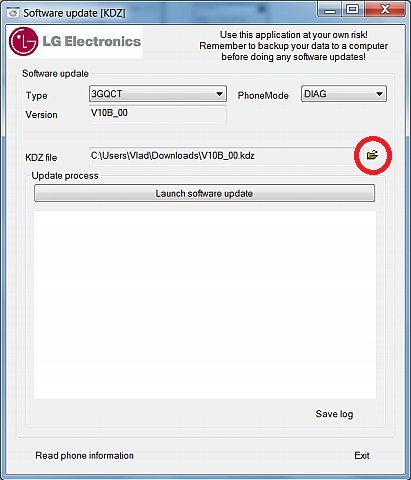
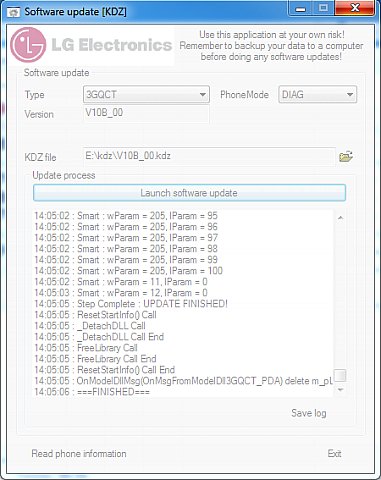
Телефон сам перезагрузиться и начнет заряжаться. Отключите его от кабеля, передернете батарею и включайте удерживанием кнопки «питание». Если аппарат не работает, попробуйте снова ввести его Emergency Modе и прошить еще 2-3 раза. Иногда восстановить работу помогает также утилита LG Mobile Support Tool.
Обновление официального ПО и восстановление «кирпича»
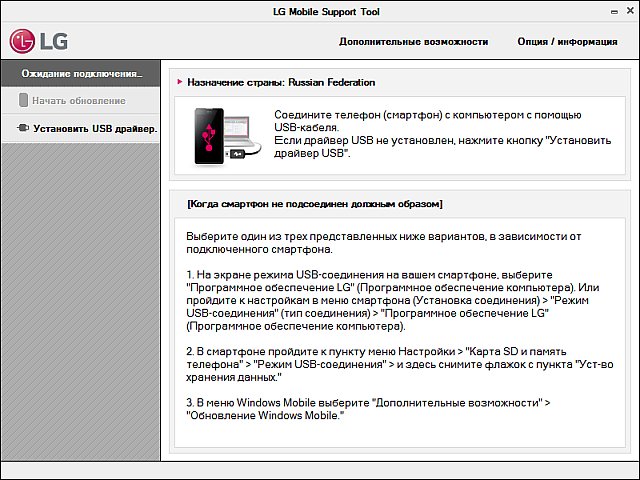
Нажмите «установить USB драйвер», отметьте свою модель и подождите пока все скачается и установится.
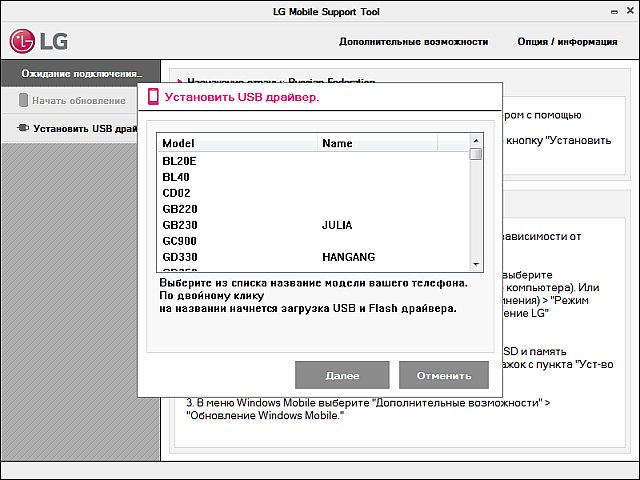
Подключите аппарат. Если он в рабочем состоянии, а официальных обновлений прошивки нет, программа напишет об этом.
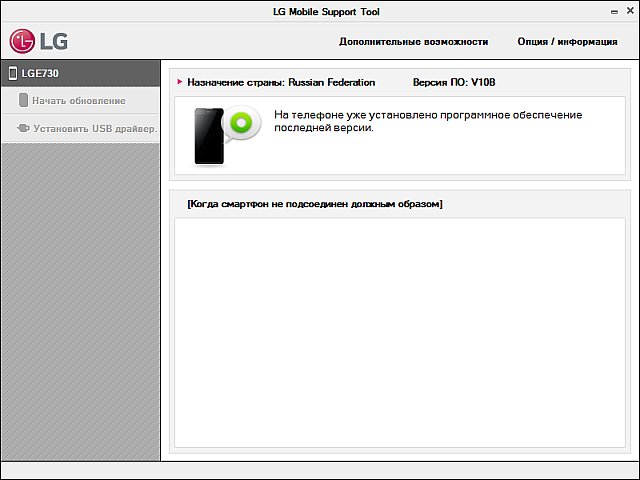
Когда графа «начать обновление» активна, попробуйте выбрать её и проследовать по инструкции программы. Там все просто и понятно. Есть только один минус - LG Mobile Support Tool очень долго скачивает прошивку. Не рассчитывайте на быстрое решение проблемы.
Надеемся, что у вас все получилось. Удачи в прошивке!
Cкачать KDZ (прошивальщик для LG) вы можете по ссылке ниже
Читайте также:


